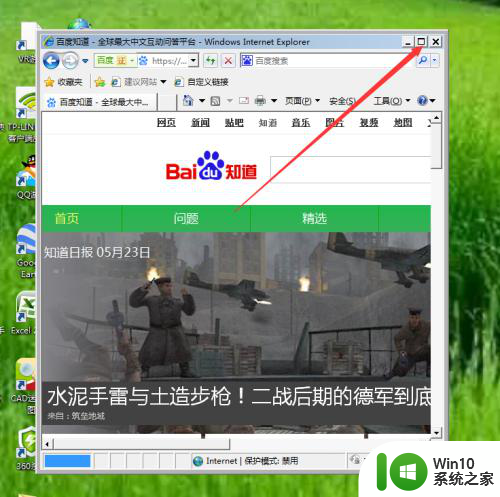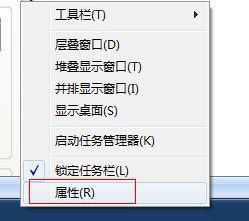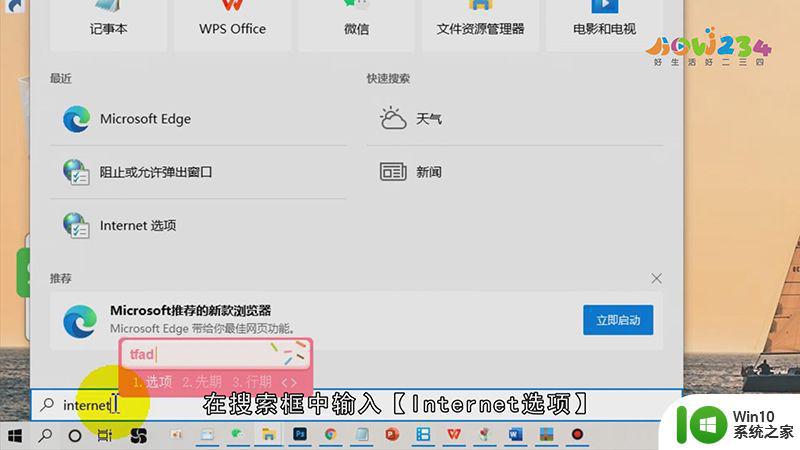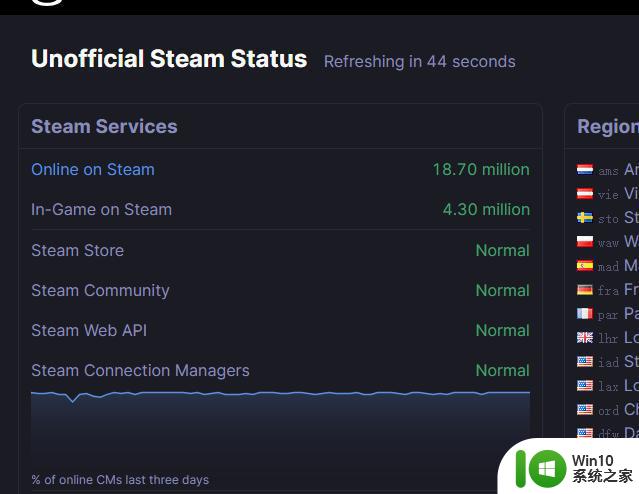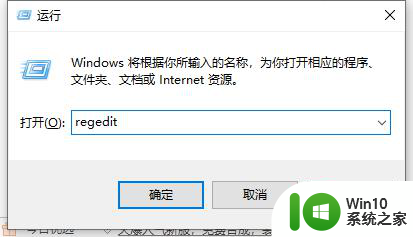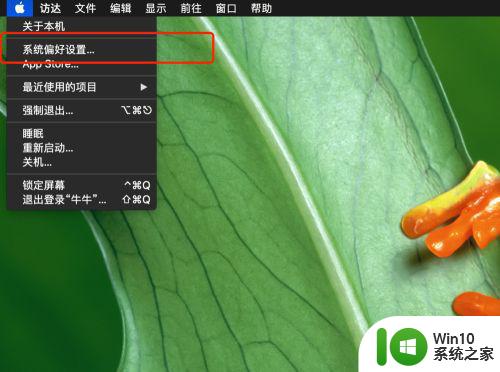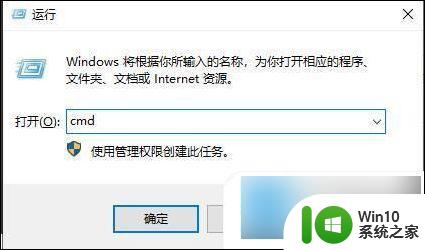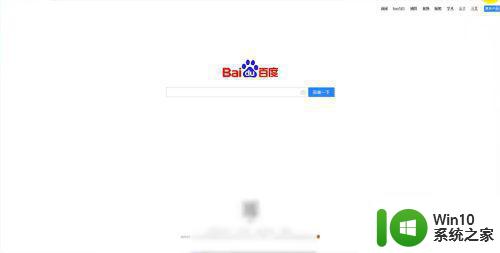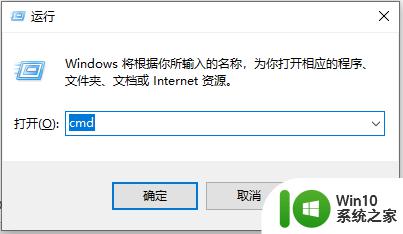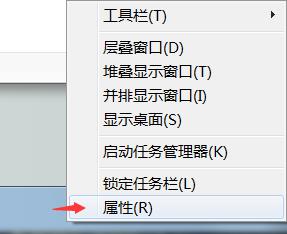电脑打开网页显示不全怎么调整窗口大小 如何解决电脑打开网页出现内容缺失的问题
更新时间:2023-06-15 11:01:15作者:jiang
电脑打开网页显示不全怎么调整窗口大小,当我们打开网页时,有时可能会遇到一些问题,比如网页内容显示不全,甚至出现内容缺失的情况,这样的问题往往导致我们无法正常浏览网页上的信息,给我们带来了很大的困扰。但是解决这样的问题并不难,只需要进行一些简单的调整就能轻松解决。今天我们就来探讨一下,当电脑打开网页显示不全时,如何调整窗口大小以及解决网页内容缺失的问题。
方法一:
1、首先大家可以通过快捷操作方式“ctrl+鼠标滚轮”向前滚。

2、然后就可以调整页面的比例,能够将网页全部显示出来了。
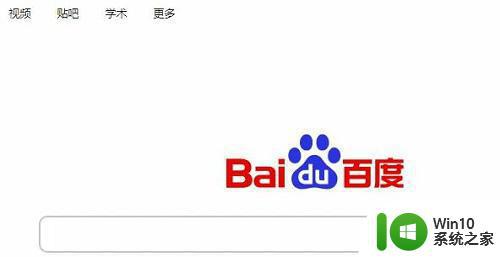
方法二:
1、大家也可以去直接的点击右上角菜单,选择下面的“设置”。
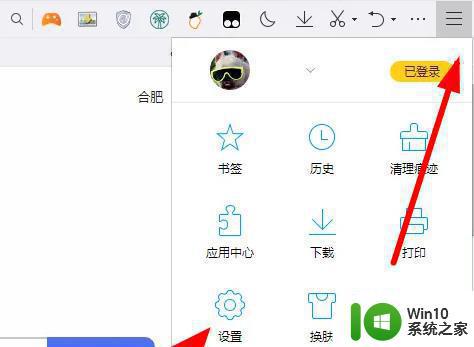
2、之后点击下面的“网页缩放”。
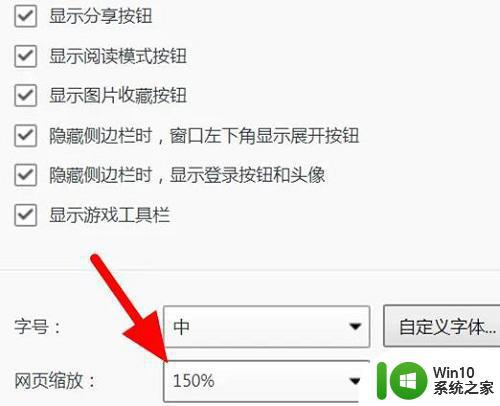
3、之后选择“100%”,就可以将整个页面完整显示了。
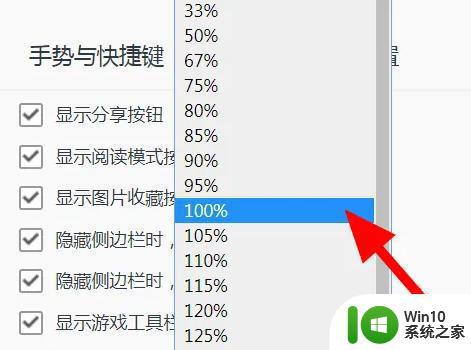
以上就是电脑打开网页显示不全时如何调整窗口大小的全部内容,如果有任何不清楚的地方,用户可以参考小编提供的步骤进行操作,希望这对大家有所帮助。